Si të fshini një faqe në Word {Udhëzues}
Po përpiqeni të fshini një faqe të zbrazët në Word? Në këtë udhëzues, ne do t
Epo, krijimi i dosjeve të fshehura në Windows dhe Mac është shumë i lehtë dhe elementar. Kemi dëgjuar dhe lexuar për truket për të fshehur skedarët dhe dosjet private disa herë me ose pa përdorur softuer . Për më tepër, ne kemi hequr gjithashtu truket për të shfaqur skedarët e fshehur në Windows 10 dhe Mac në udhëzuesit tanë të mëparshëm. Ju mund t'i referoni artikujt duke klikuar në lidhjet e mëposhtme:
Por nëse jeni të mërzitur me këto truke të shkollës së vjetër dhe dëshironi të fshehni disa gjëra personale në kompjuterin tuaj nga sytë kureshtarë, atëherë duhet të mendoni të krijoni një dosje të padukshme . Po, e keni dëgjuar mirë, një dosje e fshehur është padyshim një mënyrë më e mirë dhe më e sigurt për të fshehur skedarët nën hundën e dikujt. Por krijimi i dosjeve të padukshme ka grupin e vet të mirat dhe të këqijat.
PRO: Krijimi i dosjeve të padukshme në Windows 10
KUNDËT: Krijimi i dosjeve të padukshme në Windows
Si të krijoni dosje të padukshme në Windows 10/8/7
Krijimi i dosjeve të padukshme padyshim që i ndihmon përdoruesit të fshehin fotot, dokumentet, videot dhe skedarët e tjerë multimedialë që dëshironi t'i mbani larg miqve tuaj dhe njerëzve të tjerë. Pra, le të fillojmë:
HAPI 1- Klikoni me të djathtën në një vend bosh në desktop, klikoni butonin New dhe zgjidhni opsionin Folder.
HAPI 2- Kur dosja e re shfaqet në ekranin tuaj dhe ju kërkohet të riemërtoni dosjen, thjesht shtypni dhe mbani tastin ALT dhe shkruani kodin 255 ose 0160 në tastierën numerike. Shtypni Enter!
Mbani mend: Për t'i bërë kodet të funksionojnë, sigurohuni që t'i shkruani në një tastierë numerike dhe jo në butonat e numrave të pranishëm në krye të tastierës. Ajo që po bëjmë është të shtypim një karakter unik që nuk është në tastierë me një kod karakteri ASCII.
Nëse asnjë nga kodet nuk funksionon , mund të kopjoni hapësirën boshe midis thonjëzave ” ??? " Dhe ngjitur në seksionin Riemërto.
HAPI 3- Tani që keni një dosje me emrin e padukshëm, hapi tjetër është ta bëni ikonën e dosjes të padukshme. Klikoni me të djathtën në ikonën Folder > Properties.
HAPI 4- Drejtohuni drejt skedës Personalizo dhe zgjidhni opsionin Ndrysho ikonën, që ndodhet në seksionin Ikonat e Dosjeve.
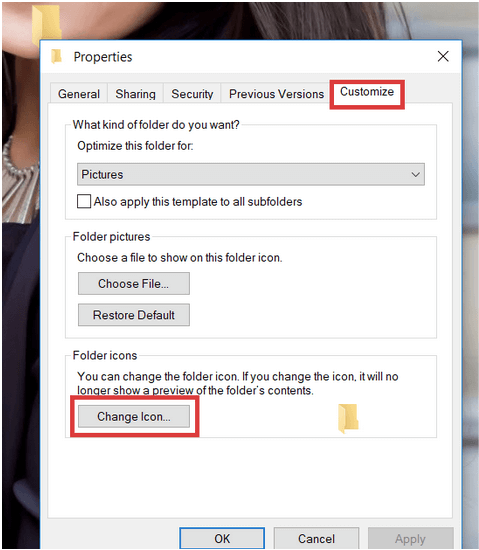
HAPI 5- Mund të shihni shumë opsione për ikonat e Dosjeve. Zgjidhni ikonën e padukshme dhe shtypni butonin OK në fund. Shtypni OK përsëri!
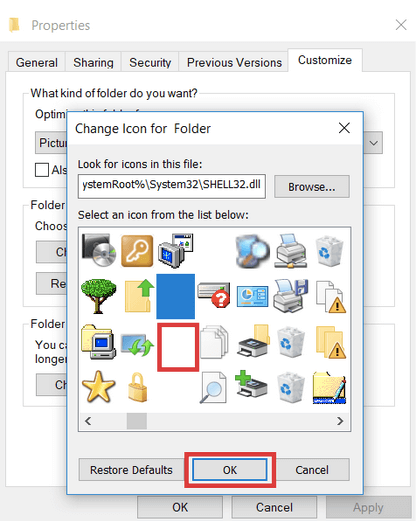
Uuh!! Dosja juaj është zhdukur nga desktopi!
Si t'i bëni dosjet e padukshme përsëri të dukshme?
Dosja e padukshme do të mbetet e fshehur në File Explorer dhe gjithashtu përmbajtja e ruajtur në të. Pra, cili është truku magjik për të gjetur dosjen tuaj të padukshme në sistemin Windows? Zvarritni treguesin e miut mbi një zonë të madhe për të zgjedhur skedarë dhe dosje të shumta. Në këtë mënyrë, ju mund të gjeni dosjen tuaj të padukshme të zgjedhur pa emër dhe ikonë.
Dëshironi të krijoni dosje të shumta të padukshme në Windows 10, 8, 7?
Epo, nëse doni të fshehni disa nga fotot, videot dhe skedarët tuaj në dosje të shumta të padukshme në të njëjtën kohë. Truku është që duke përsëritur procesin e lartpërmendur për të krijuar një dosje të padukshme, shtypni Alt+255 më shumë se një herë, për të shtypur karaktere të padukshme disa herë. Meqenëse dosjet nuk mund të kenë të njëjtët emra, kështu që për dosjen e dytë të padukshme, duhet të shtoni dy hapësira bosh.
Për më shumë se dy dosje, përsëritni procesin, filloni të shtoni më shumë hapësira bosh çdo herë.
Përdoruesit e Windows mund t'i gjejnë të dobishme këto udhëzime dhe këshilla:
Po përpiqeni të fshini një faqe të zbrazët në Word? Në këtë udhëzues, ne do t
Kjo është një nga pyetjet më të mëdha që bëjnë përdoruesit, nëse mund të shohin kush e ka parë profilin e tyre në Instagram. Mësoni më shumë për mënyrat dhe mjetet që ndihmojnë në monitorimin e vizitorëve të profilit tuaj!
Mësimi për instalimin e një printeri në Windows 10, duke përfshirë printerët Wi-Fi dhe ata lokalë. Udhëzime hap pas hapi dhe zgjidhje për problemet e zakonshme.
Mësoni se si të zhbllokoni dikë në Facebook dhe Messenger lehtësisht me këtë udhëzues të detajuar. Ndiqni hapat e thjeshtë për të rifituar kontaktin me miqtë tuaj të bllokuar.
Dëshironi të fshini lejet e skaduara dhe të rregulloni portofolin e Apple? Ndiqni ndërsa unë shpjegoj në këtë artikull se si të hiqni artikujt nga Apple Wallet.
Pavarësisht nëse jeni i rritur apo i ri, mund t'i provoni këto aplikacione ngjyrosëse për të çliruar kreativitetin tuaj dhe për të qetësuar mendjen tuaj.
Ky udhëzues ju tregon se si të zgjidhni një problem me pajisjen tuaj Apple iPhone ose iPad që shfaq vendndodhjen e gabuar.
Shiko se si mund të aktivizosh dhe menaxhosh "Mos shqetëso" në iPad, në mënyrë që të përqendrohesh në atë që duhet të bësh. Këtu janë hapat që duhen ndjekur.
Shihni mënyra të ndryshme se si mund ta bëni tastierën tuaj iPad më të madhe pa një aplikacion të palës së tretë. Shihni gjithashtu se si ndryshon tastiera me një aplikacion.
A po përballeni me gabimin e iTunes që nuk zbulon iPhone ose iPad në kompjuterin tuaj Windows 11? Provoni këto metoda të provuara për të zgjidhur problemin tani!






